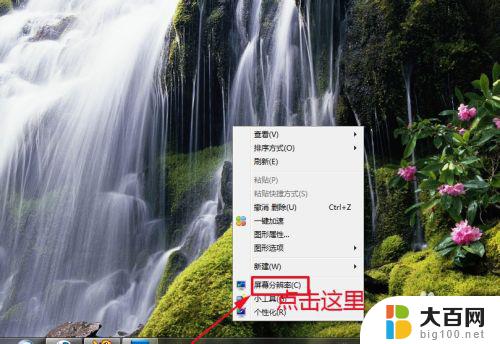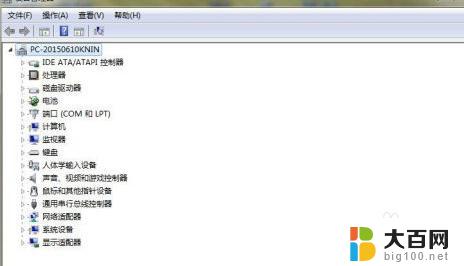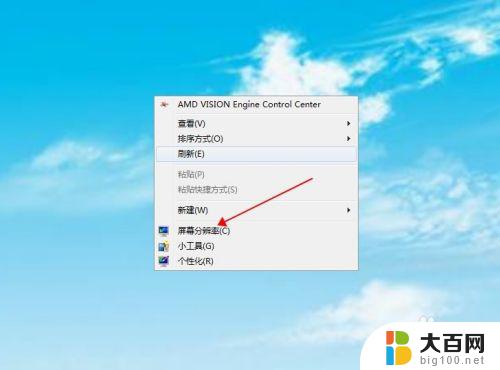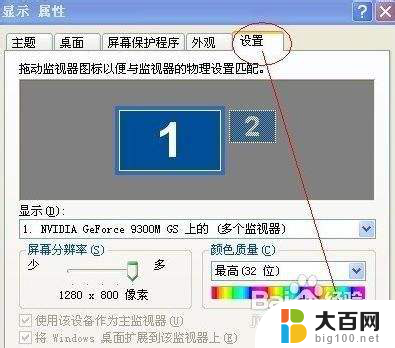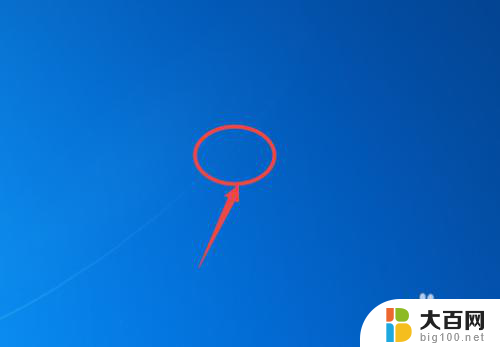电脑怎么调分辨率win7 win7系统屏幕分辨率设置方法
更新时间:2023-09-14 09:03:09作者:xiaoliu
电脑怎么调分辨率win7,在现代数字化时代,电脑已经成为人们生活中不可或缺的工具之一,而在使用电脑的过程中,屏幕分辨率的设置显得尤为重要。在Windows 7操作系统中,调整屏幕分辨率能够使我们获得更加清晰、舒适的视觉体验。如何在Win7系统中调整屏幕分辨率呢?接下来我们将详细介绍Win7系统屏幕分辨率设置的方法。
具体步骤:
1.在屏幕的空白处点击鼠标右键,在下拉菜单中点击“屏幕分辨率”。

2.这时,会弹出“屏幕分辨率”对话框。如果想简单设置的话,可以点击对话框中“分辨率”后面的黑色小三角。在下拉菜单中拉动小滑块来设置分辨率。

3.也可以点击“高级设置”。

4.这时,会打开一个新的对话框,在里面点击“列出所有模式”。

5.这时,会打开一个新的对话框,在里面选择一种合适的分辨率,点击“确定’。

6.依次点击“确定”,关闭所有对话框。
以上就是如何在Win7上调整电脑分辨率的全部内容,如果您遇到此类问题,可以按照本文提供的步骤轻松解决,操作简单快捷,一步到位。